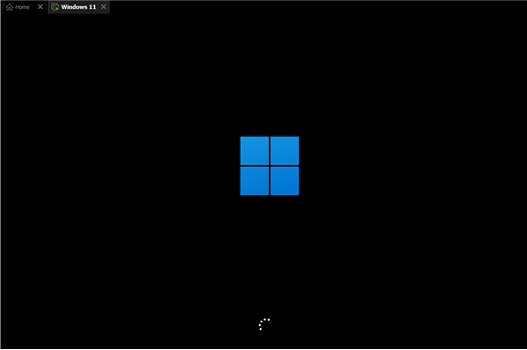Win11系统中Windows终端读取文件哈希值怎么查看?Win11系统中,我们可以使用Windows终端,读取文件的哈希值(将下载回来的资源校验MD5或SHA1与官方的哈希值进行对比,如果无误则表示未被篡改),但是很多用户都不知道怎么操作,这篇文章是本站给大家带来的Win11 Windows终端读取文件哈希值方法。
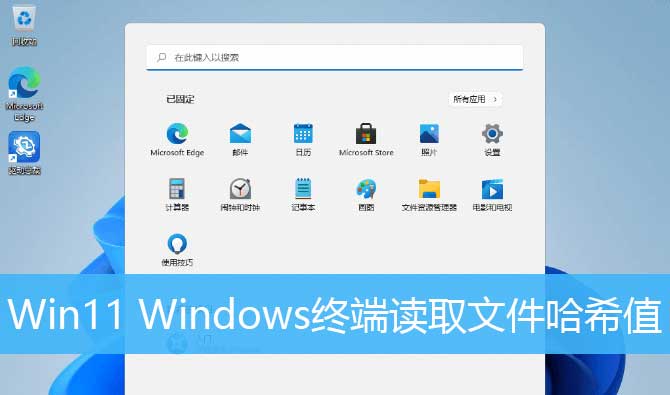
首先,按键盘上的 Win + X 组合键,或右键点击任务栏底部的Windows开始图标,在打开的隐藏菜单项中,选择Windows 终端 (管理员);

这时候,就可以打开管理员:Windows PowerShell;

Windows PowerShell获取文件哈希值:
PS C:\\Windows\\system32> Get-FileHash [绝对路径] -Algorithm [算法类型] | Format-List
例子:读取位于E盘 baiyun 文件夹中的 Byonekey.exe 的 md5 值,并显示算法和文件路径(即Format-List);
Get-FileHash E:\\baiyun\\Byonekey.exe -Algorithm md5 | Format-List

以上命令获得的结果如下:

Algorithm //算法类型Hash //文件的Hash值Path //文件的绝对路径
该命令支持的算法类型如下:
SHA1、SHA256
SHA384、SHA512
MACTripleDES
MD5、RIPEMD160
以上就是Win11查文件Hash值的技巧,希望大家喜欢,请继续关注橙子系统。
相关推荐:
win11系统怎么打开pdf文件? win11pdf文件查看的方法
Win11用户配置文件怎么设置? win11用户配置文件恢复技巧
win11删除的文件怎么恢复? win11恢复已删除文件的多种方法
© 版权声明
THE END